Введение
Выбор правильного формата для вашего внешнего жесткого диска имеет важное значение для максимизации совместимости данных, производительности и безопасности. Хорошо отформатированный диск может служить надежным инструментом для хранения данных, резервного копирования и передачи. Однако выбор неправильного формата может привести к разочаровывающим проблемам несовместимости или потенциальным рискам для данных. Это подробное руководство поможет вам понять различные форматы файловых систем, принимать обоснованные решения на основе ваших уникальных требований, а также предоставит практические шаги по эффективному форматированию вашего диска в 2024 году.

Понимание форматов файловых систем
Чтобы максимально эффективно использовать ваш внешний жесткий диск, важно понимать, как функционируют файловые системы для организации, хранения и извлечения данных. В 2024 году NTFS, FAT32 и exFAT остаются наиболее популярными файловыми форматами. У каждого из них есть отличительные характеристики, которые подходят для различных операционных систем и сценариев использования. NTFS предпочитается пользователями Windows за его расширенные функции, хотя он может требовать дополнительного программного обеспечения для совместимости с не-Windows системами. FAT32, известный своей широкой совместимостью, ограничен ограничениями размера файлов и отсутствием функций безопасности. Между тем, exFAT предоставляет гибкий баланс, подходящий для различных платформ с меньшими ограничениями.
Детальное сравнение файловых систем
Понимание уникальных особенностей и ограничений каждой файловой системы является ключом к выбору наилучшей из них для ваших нужд:
NTFS: Расширенные функции для пользователей Windows
NTFS предлагает надежный набор функций для пользователей Windows, включая улучшенную безопасность, сжатие файлов и большие возможности хранения, что делает его идеальным для тех, кому нужна расширенная защита и управление данными. Однако, NTFS может потребовать стороннего программного обеспечения для совместимости на не-Windows устройствах.
FAT32: Надежность для старых устройств
Для тех, кто нуждается в универсальной совместимости со старыми устройствами, FAT32 является хорошим выбором. Он работает без проблем с множеством устройств, но ограничен лимитом размера файлов в 4 ГБ, что делает его менее подходящим для современных медиафайлов высокого разрешения.
exFAT: Универсальность без ограничений
exFAT является серединным решением для пользователей, которым нужна гибкая файловая система, способная обрабатывать более крупные файлы без проблем совместимости с NTFS. Это отличный вариант для эффективной передачи данных между различными операционными системами.

Выбор правильного формата в зависимости от ваших потребностей
Выбор правильного формата зависит от ваших конкретных требований и того, как вы планируете использовать ваш внешний жесткий диск:
Домашнее и личное использование
Для личного использования, где гибкость и легкость доступа первостепенны, exFAT часто является предпочтительным выбором. Он поддерживает большие медиафайлы и работает без проблем на различных электронных устройствах.
Профессиональные и бизнес-приложения
Бизнес и профессионалы, которые придают первостепенное значение безопасности данных и требуют расширенных функций, оценят NTFS. Его возможности для работы с конфиденциальными данными делают его надежным вариантом для крупномасштабных и критически важных бизнес-приложений.
Совместимость между платформами
Если вы часто используете ваш внешний жесткий диск между различными платформами, рекомендуется выбрать exFAT. Его совместимость с Windows и Mac обеспечивает беспрепятственную передачу данных и доступ.
Пошаговое руководство по форматированию внешнего жесткого диска
Правильное форматирование вашего внешнего жесткого диска является простым процессом при следующих этих шагов:
- Форматирование на устройствах Windows:
- Подключите диск к вашему компьютеру.
- Откройте ‘Проводник’, найдите ваш диск, кликните правой кнопкой мыши и выберите ‘Форматировать’.
-
Выберите нужную файловую систему (например, exFAT или NTFS) и начните процесс форматирования.
-
Форматирование на устройствах Mac:
- Подключите диск к вашему Mac.
- Откройте ‘Утилиту дисков’, выберите ваш диск в боковой панели и нажмите ‘Стереть’.
-
Выберите exFAT или другой подходящий формат, затем нажмите ‘Стереть’, чтобы начать форматирование.
-
Избегание распространенных ошибок:
- Перед форматированием убедитесь, что сделали резервное копирование всех данных.
- Дважды проверьте совместимость формата со всеми устройствами, которые планируете использовать.
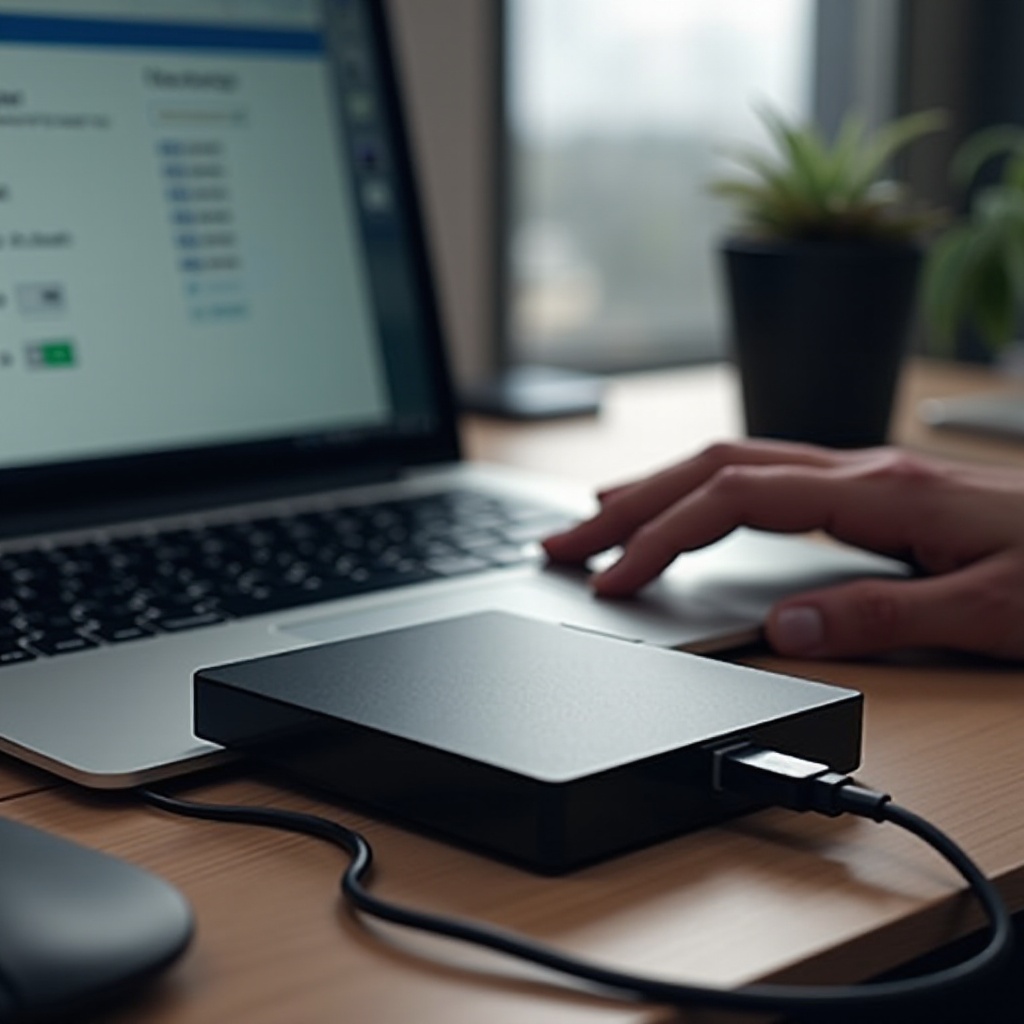
Оптимизация производительности и совместимости
Максимизируйте полезность вашего внешнего жесткого диска, помня о некоторых лучших практиках:
- По возможности используйте exFAT для совместимости между платформами.
- Регулярно организовывайте ваш диск, удаляя ненужные файлы и поддерживая порядочную файловую структуру.
- Держите ваши операционные системы и устройства обновленными, чтобы обеспечить постоянную совместимость с новыми технологиями файловых систем.
Оптимальное форматирование в сочетании с этими сознательными практиками обеспечивает бесперебойную работу вашего внешнего жесткого диска в различных средах, уменьшая вероятность ошибок с данными и улучшая производительность.
Заключение
Нахождение лучшего формата для вашего внешнего жесткого диска важно для поддержания целостности данных и максимизации производительности. Оценивая NTFS, FAT32 и exFAT в контексте ваших конкретных требований и нужд, вы можете принять обоснованное решение, гарантируя, что ваш внешний диск работает эффективно и соответствует вашим потребностям на протяжении 2024 года и далее.
Часто задаваемые вопросы
Какой формат самый безопасный для резервного копирования моих данных?
NTFS рекомендован для пользователей Windows, так как он предлагает надежную безопасность. exFAT обеспечивает универсальность между устройствами с хорошими возможностями обработки данных.
Могу ли я переформатировать диск без потери данных?
Нет, форматирование удаляет все данные на диске. Всегда резервируйте важные данные перед форматированием.
Как часто нужно форматировать внешний жесткий диск?
Форматируйте ваш диск только при необходимости, например, для изменения его назначения или устранения неисправностей, и всегда делайте резервную копию перед началом.

